Hogyan adjunk egy jelentést 1s
Jelentések és kezelés: különbségek
Ugyanakkor más hasonló tárgyak - kezelések, ezek különböztetik meg:
- Az a lehetőség, DLE (Data kompanovki rendszer);
- A feldolgozás adja meg az adatokat rögzítésére használt és kimeneti adatok szervezet
- A különbség a fájl formátum kiterjesztése EPF azt mondja, hogy van dolgunk a kezelés, az EMA jellemző külső jelentésekben.
Egy programozó szemszögéből, ezeknek a használata tárgyak nagyon kényelmes, mert nem igényel semmilyen változtatást a konfigurációs metaadatokat, így nem szükséges, hogy kiutasítja a felhasználók az adatbázist annak frissítéséről.
Hogyan adjunk egy jelentést, hogy az alap
Különös tekintettel
A legtöbb konfigurációban 1C által biztosított, van egy könyvtár „Külső feldolgozás”, amely megmenti feldolgozás az adatbázisban, anélkül, hogy bármilyen változás a metaadatokat. Hogy ebbe a könyvtárba két módja van:
Szóval, hogyan kell hozzáadni a line-up a könyvtárban a forma, a forma, amelynek az 1. ábrán látható
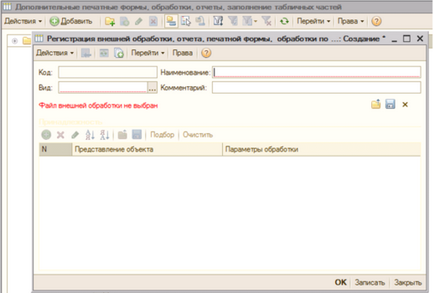
1. ábra: A regisztrációs űrlap vagy jelentés feldolgozása
Az első lépés az, hogy dolgozzon ki egy eredeti nevet a könyvtár elem, amely maximálisan tükrözik a lényege kialakult az asztalra. A második szakaszban úgy választjuk formájában hozzáadott formák. Ez lehet:
- Nyomólemez okozta a Nyomtatás gombra, vagy más gombra a tárgyak, amelyek szerepelnek a táblázatban a „tagság a nyomtatott formában”;
- Kitöltése az asztal részek, táblázatos része a dokumentumok és kézikönyvek bemutatott táblázatok „A tagság a feldolgozás táblázat kitöltése részek”;
- feldolgozás;
- Report.
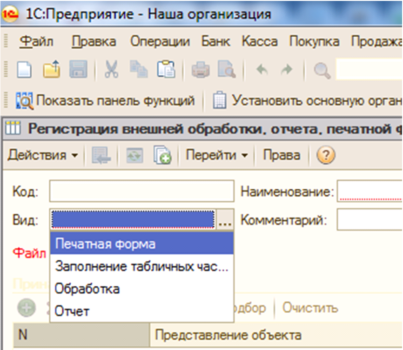
Ábra. 2. mező jelentés típus kiválasztása
Az utolsó lépésben ki kell választani a fájlt tartalmazó kódot kell kezelni, azoknak mentett a lemezen.
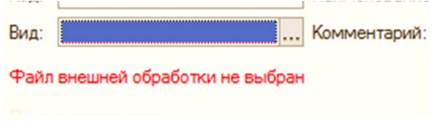
A 3. ábra felirata beszél annak szükségességét, hogy válasszon ki egy log fájlt
Írásban elem, akkor mentse el az adatbázisban. Ha visszaállítja és adatbázis migráció tárolt elemek ilyen módon is át.
Hozzáadása egy konfigurációs
Az alább leírt eljárást igényelnek kizárólagos hozzáférést az adatbázishoz.
Bevitele a konfiguráló és nyitás konfiguráció, ez lehet kezdeni mellett feldolgozás.
Ha a konfigurációs szerkesztésre zárolva van, el kell mennie, hogy a menüpont Configuration> Support-> Beállítás támogatást. Egy ablak nyílik, mint a 4. ábrán
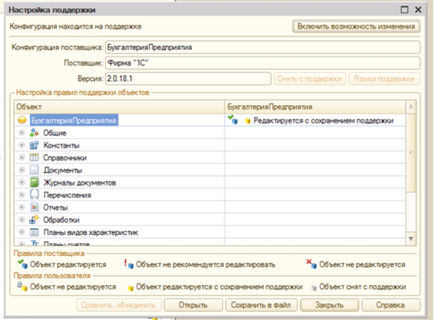
Ábra. 4 támogatást szerkesztő ablakban
- Kattintson az „Enable képes megváltoztatni”;
- A pozitív válasz a kérdésre a rendszer.
Így lesz képes felvenni a saját elemeket a metaadatok adatbázisban.
Most jobb gombbal a vonal „Reports” fa konfigurációban, akkor adjunk hozzá egy külső kompanovschik adatokat az 5. ábrán konfigurációban.
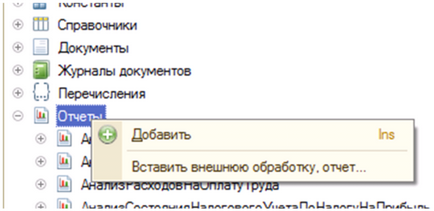
Ábra. 5 Almenü hozzátéve jelentést konfiguráció
Feldolgozás szállás jellemzői sikerült formák
A felület, az ellenőrzött formában korlátozásokat a kijelzőn további kezelők adtak hozzá az adatbázishoz.
Mielőtt 1C hozzá egy jelentést az irányított formában, meg kell győződnie arról, hogy alkalmazásával létrehozott hozzáférés-szabályozás, különben a formában lesz hibásan jelenik meg.
Nyitva a program adminisztratív mód, szükség van a navigációs sáv, hogy megtalálja az elem „Nyomtatási formák, jelentések és feldolgozás”
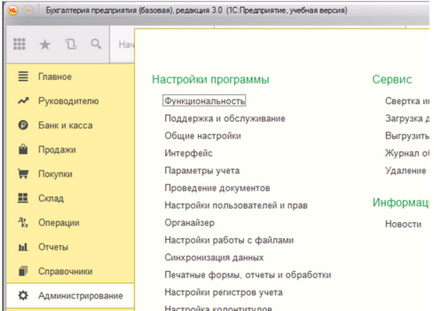
Ábra. 6. A navigációs panel 1C 8.3
Azáltal, hogy az zászló „További jelentések és feldolgozás” ablakban, akkor képes lesz felvenni a adatbázis-fejlesztés az ellenőrzött formában.
kattintson a „Create” a forma. Figyelmen kívül hagyva a figyelmeztető ablak, akkor kezdődik a fájl kiválasztásához.
Nagyon gyakran az utolsó változat a program, hozzátéve összeomlik a hibát, hogy: „A módszer az objektum nem található.” A tény az, hogy létrehozása után a felvezető a line-adatrendszer szükséges a modul regiszter SvedeniyaOVneshneyObrabotke function () jelölt Export, ezt a funkciót kell visszatérnie a regisztrációs lehetőségek:
- megjelenés;
- Az objektum, amely csatlakozni fog a processzor;
- A név, amellyel ő lesz az adatbázisban regisztrált;
- A csapat neve.
Ezután folytassa helyezze a jelentést a felületen. „Elhelyezés” Ehhez kattintson a csapat.
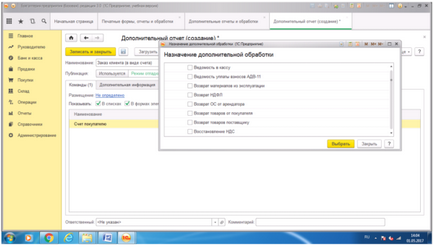
Ábra. 7 Szállás
Ha ez az elem a tevékenység szabályozott, kiválasztva a megfelelő értéket a „post”.
Hozzáadása nélkül szállás
Felülírja a címtárbejegyzésre ha bármilyen változás történik, hogy a kódot, annál regisztrálja a felvezető konfiguráció - meglehetősen sivár dolog. Meg tudod csinálni nélküle. Egyszerűen nyissa meg a fájlt tartalmazó feldolgozás útján menü File-> Open File. Utoljára megnyitott objektumokat egy listában tárolja alján a Fájl menüben.
Ütemezett jelentések
Amellett, hogy a külső fájlok és a feldolgozók, feltéve, egy olyan konfigurációt 1C, van egy másik típusú jelentési - szabályozott. Ezek az adatok a line-up, a munkát, amely szabályozza az adóhatóság.
A munka jellege ezen formák jobban, mint a papír. Érvényessége ezek rakodók ritkán több mint egynegyede, frissítse őket rendszeresen közzéteszi az 1C.
Nyisd ki a menüből Jelentések> Ütemezett jelentések. Kiválasztása után a jelentést, akkor a program töltse ki az adatokat az adatbázisból. Ha az adatok nem elég, a program felajánlja után fizetni jelentős hiányzó adatokat manuálisan.
Nem, amíg a végén a kitöltött űrlap azzal a lehetőséggel, utántöltésére tárolják. A teljesen kitöltött és hitelesített dokumentum nyomtatható papíron vagy átadja az adó elektronikusan.